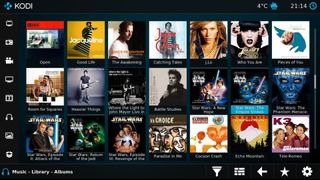Ayrıca şunlara da baktık:
1. Jailbreak yapmadan iPhone/iPad'e Kodi nasıl kurulur
2. Kodi Android ve Android TV'ye nasıl kurulur
3. Kodi bir Fire TV veya Fire TV Stick'e nasıl kurulur
4. Nasıl kurulur ve kurulur Xbox One'da Kodi
5. En iyi Kodi eklentileri ve bunların nasıl kurulacağı
6. 2018'deki en iyi Kodi VPN
Kodi, sağladığı tüm özellikler nedeniyle son yıllarda popüler bir medya aracı haline geldi. Kodi, en üst düzeyde, kullanıcıların içeriğe tek bir yerde erişmesine ve depolamasına olanak tanıyan çok amaçlı bir yazılım medya oynatıcısıdır. Temelde medyayla ilgili her şey için tek adres. Hepsinden iyisi, tamamen ücretsizdir.
Mevcut en popüler yazılım merkezlerinden biri olarak, önyükleme için tonlarca özellikle güvenli ve sağlam bir kablo değişimidir. Kabloyu kesmeye hazır mısınız? İşte Windows için Kodi'yi nasıl indireceğiniz.
Kodi nedir?
Bahsettiğimiz gibi Kodi, kullanıcıların içeriğe erişmesine, içeriği depolamasına ve indirmesine izin veren çok amaçlı bir medya merkezidir. Açık kaynak olduğu için Kodi son derece özelleştirilebilir ve bir ton yerleşik özellikle birlikte gelir. Kullanıcılar, yüzlerce indirilebilir eklentiden farklı arka plan ekranlarına ve hatta çeşitli görünümlere kadar, ihtiyaçlarını en iyi şekilde karşılamak için Kodi'nin her yönünü değiştirebilir.
Kodi, öncelikle çok sayıda özelleştirilebilir seçenek ve yeteneğiyle bilinmesine rağmen, başlangıçta Xbox Media Center (XBMC) olarak adlandırılıyordu ve Microsoft'un ilk Xbox oyun konsolunun ayrılmaz bir parçasıydı. 2014 yılında yeniden markalandı ve şu anki haliyle yaşadığı Kodi olarak yeniden adlandırıldı.
Uzun bir aradan sonra, Kodi'nin en son sürümünün (v17.6 Krypton) nihayet Xbox'ta ve diğer tüm Windows cihazlarında mevcut olduğunu belirtmekte fayda var.
Kodi yasal mı?
Açık kaynaklı yazılım olarak Kodi tamamen yasaldır. Ancak, telif hakkıyla korunan materyalleri indirmek ve yayınlamak veya yayınları yayınlamak için Kodi'yi kullanan kişiler olmuştur. Doğal olarak, TechRadar'da biz bu tür eylemleri tasvip etmiyoruz ve bu nedenle herhangi bir yasa dışı veya yasa dışı olma olasılığı bulunan eklentilere bağlantı vermeyeceğiz.
Windows için Kodi nasıl indirilir
Birlikte gelen tüm özellikler için Kodi'nin Windows'ta kurulumu şaşırtıcı derecede kolaydır. Kodi'yi indirmenin iki yolu vardır, ancak daha kolay yöntem doğrudan Microsoft Store'dan geçmektir.
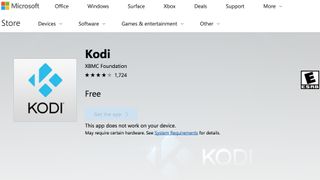
Kodi'yi Microsoft Store'dan indirin
Başlamak için Microsoft Store'a gidin ve Kodi uygulamasını arayın. Ana sayfayı açtıktan sonra, Kodi'yi indirmek için alttaki 'Uygulamayı al' bağlantısını tıklayın. (Endişelenmeyin: Windows 7, Windows 8 ve Windows 10 için mevcuttur.)
Oradan, yükleyiciyi indirmek için çift tıklayın. Yükleyici indirmeyi bitirir bitirmez, Kurulum Sihirbazı otomatik olarak açılmalıdır. Windows için Kodi'yi yüklemek için adımları izleyin.
Kodi'yi resmi siteden indirin
Bölgenizde Microsoft Mağazası yoksa Kodi'yi doğrudan resmi Kodi.tv (yeni sekmede açılır) sitesinden indirebilirsiniz.
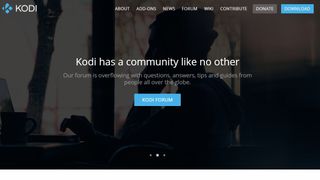
Ana web sitesinden sağ üst köşedeki indirme simgesine tıklayın ve 'Silahınızı seçin' bölümüne gidin. Oradan, Windows simgesine tıklayın.
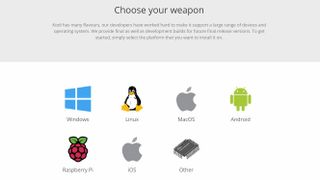
Size Microsoft Store'dan indirme (yukarıya bakın) veya 32 bit yükleyiciyi indirme seçeneği sunulur. Yükleyiciyi indirmeyi seçerseniz, uygulamayı indirmeyi bitirir bitirmez otomatik olarak bir açılır pencere açılır.
Kurulum tamamlandığında, Windows için Kodi'nin en son sürümünü başlatabilirsiniz.
Not: Her iki indirme seçeneği de aynı olsa da, Microsoft Store'dan geçerseniz Kodi otomatik olarak güncellenir. Kodi web sitesine giderseniz ve indirmek için yükleyiciyi kullanırsanız, çeşitli güncellemeleri manuel olarak gerçekleştirmeniz gerekir.
Windows için Kodi nasıl kurulur
Hizmetin kendisi, geliştiricilerin sürekli olarak güncellediği bir dizi farklı özelliğe sahip olduğundan, Kodi'yi kurmak oldukça basittir.
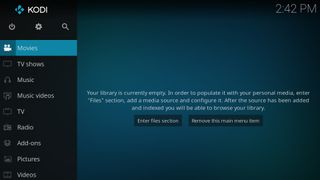
Varsayılan olarak, Kodi ekranınız tamamen boş olacak ve ilk başta göz korkutucu görünse de arayüz son derece basittir. Açık kaynak olduğu için buradaki hemen hemen her şey özelleştirilebilir. Önceden tanımlanmış temalardan özelleştirilmiş arka planlara kadar her yönü uygun gördüğünüz şekilde değiştirebilirsiniz.
Neyse ki, YouTube ve Twitch gibi popüler eklentiler, yüzlerce başka uygulamanın yanı sıra resmi Kodi deposunda kolayca bulunabiliyor. Aslında, anında içeri girip müzik, fotoğraf ve diğer akış hizmetlerinizi doğrudan Kodi'ye çekmeye başlayabilirsiniz.
Popüler Kodi eklentilerinden yararlanın
Arayüze aşina olduktan sonra, uygulamayı başlatıp Eklentiler bölümüne giderek Kodi'yi özelleştirmeye başlayabilirsiniz. Hazır yüzlerce uygulama vardır ve her birini arayıp bulmak biraz zaman alabilir, ancak süreç her uygulama için aşağı yukarı aynıdır.
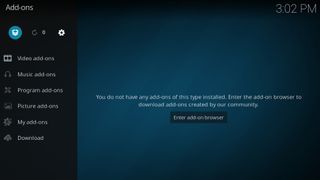
BBC iPlayer gibi popüler akış uygulamalarını indirmek için Eklentiler sekmesini açıp sol üst köşedeki paket simgesine tıklayarak başlayın.
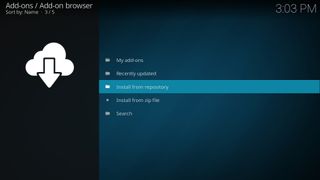
Ardından, aşağı kaydırın ve 'Depodan yükle'yi tıklayın ve ardından Video eklentileri bölümünü açın.
Oradan düzinelerce ücretsiz uygulama göreceksiniz. Aşağı kaydırın ve iPlayer WWW'ye tıklayın ve Yükle'ye tıklayın.
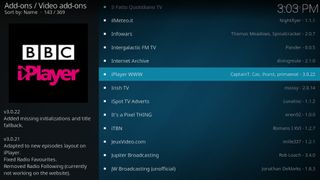
Tabii ki, Birleşik Krallık'ta değilseniz veya bir VPN'iniz (sanal özel ağınız) yoksa iPlayer'a erişemezsiniz ve yasal olarak bunu yapmak için bir TV lisansına sahip olmanız gerekir. VPN'ler, kullanıcıların sanal bir konuma bağlanmasına izin vererek, zaten bir hesabınız varsa iPlayer'ı dünyanın herhangi bir yerinden izlemenizi mümkün kılar.
Bunun nedeni, bir VPN'nin, siz seçtiğiniz konumda başka bir IP alırken IP adresinizi anonimleştirmenize izin vermesidir. Bu, kendi bölgelerinde bulunmayabilecek içeriğe erişmek isteyen Kodi kullanıcıları için harika bir özelliktir.
Bunun da ötesinde, VPN'ler tüm çevrimiçi ağınızı şifreleyerek ekstra bir güvenlik katmanı sağlar. Bu, kimsenin ne yaptığınızı göremeyeceği anlamına gelir - size fazladan bir anonimlik katmanı sağlar. Bugünlerde akışla ilgili tüm riskler göz önüne alındığında, üzgün olmaktansa güvende olmak daha iyidir.
Kodi için VPN: Nasıl çalışır?
Kodi'ye bir VPN eklemek, esasen genel deneyiminizi geliştirir. Normalde yaptığınız gibi göz atabilir, yayınlayabilir ve dinleyebilirsiniz, ancak şimdi bunu daha fazla gizlilik ve daha fazla akış seçeneği ile yapabilirsiniz.
Neyse ki, Windows kullanıcılarının Kodi ile bir VPN kullanması inanılmaz derecede kolay. ExpressVPN gibi uygulamalar %100 Kodi uyumludur (yeni sekmede açılır) , yani tek yapmanız gereken VPN'i indirmek, güvenli bir konuma bağlanmak ve ardından Kodi'yi açıp normalde yaptığınız gibi kullanmaktır.
Ne yazık ki, her VPN eşit yaratılmamıştır ve gerçekten anonim ve güvenli bir deneyim sağlayan VPN hizmetleri aramaya değer. 2018'in en çok puan alan VPN hizmetleri için aşağıdaki kılavuzu görebilirsiniz.